- Pengarang Abigail Brown [email protected].
- Public 2023-12-17 06:51.
- Terakhir diubah 2025-01-24 12:13.
Yang Perlu Diketahui
- Masuk ke akun administrator yang berbeda dan setel ulang kata sandi akun utama di Preferensi.
- Gunakan opsi Reset menggunakan ID Apple Anda setelah mencoba masuk ke komputer Anda tiga kali.
- Gunakan perintah Terminal resetpassword setelah masuk ke partisi Recovery HD.
Artikel ini membahas cara mengatur ulang kata sandi akun administrator di Mac.
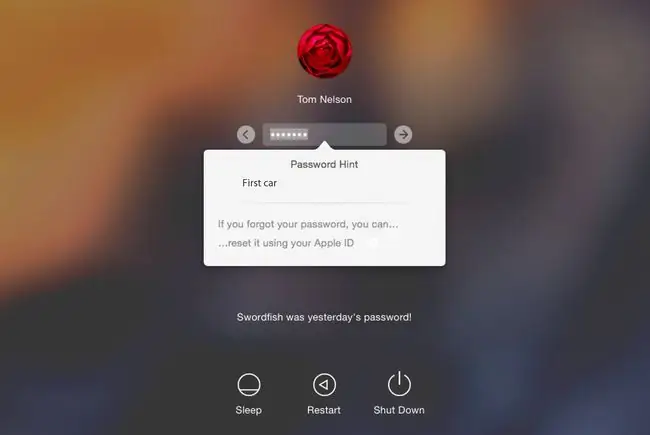
Gunakan Akun Administrator yang Ada untuk Mengatur Ulang Akun Administrator Lain
Mengatur ulang akun administrator tidak sulit, selama Anda memiliki akun administrator kedua untuk digunakan. Sebaiknya siapkan akun administrator kedua untuk memecahkan berbagai masalah, termasuk lupa kata sandi.
Tentu saja, itu hanya berfungsi jika Anda juga tidak lupa kata sandi untuk akun administrator lainnya. Jika Anda juga tidak ingat kata sandi itu, coba salah satu metode lain yang diuraikan di bawah ini.
- Masuk ke akun administrator kedua.
- Luncurkan System Preferences, dan pilih panel preferensi Users & Groups.
- Klik ikon lock di sudut kiri bawah panel preferensi dan masukkan kata sandi administrator Anda.
- Di panel sebelah kiri, pilih akun administrator yang kata sandinya perlu diatur ulang.
-
Klik tombol Reset Password di panel kanan.
- Di layar yang turun, masukkan kata sandi baru untuk akun, verifikasi, dan berikan petunjuk kata sandi opsional, jika diinginkan.
- Klik Ubah Kata Sandi.
Mengatur ulang kata sandi dengan cara ini membuat file rantai kunci baru untuk akun pengguna. Jika Anda ingin menggunakan file gantungan kunci lama, lihat petunjuk di bawah ini.
Menggunakan ID Apple Anda untuk Mengatur Ulang Akun Administrator
Salah satu fitur yang diperkenalkan dengan OS X Lion adalah kemampuan untuk menggunakan ID Apple Anda untuk mengatur ulang akun administrator di Mac Anda. Anda dapat menggunakan fitur ini untuk menyetel ulang sandi untuk semua jenis akun pengguna, termasuk akun standar, akun terkelola, atau akun berbagi.
Untuk menggunakan ID Apple Anda untuk mengatur ulang kata sandi akun, ID Apple harus dikaitkan dengan akun tersebut. Anda akan mengaitkan ID Apple dengan akun pengguna baik saat pertama kali mengatur Mac atau saat menambahkan akun pengguna.
The Izinkan pengguna untuk mereset kata sandi menggunakan ID Apple harus diperiksa di System Preferences > Pengguna & Grupagar metode ini berfungsi.
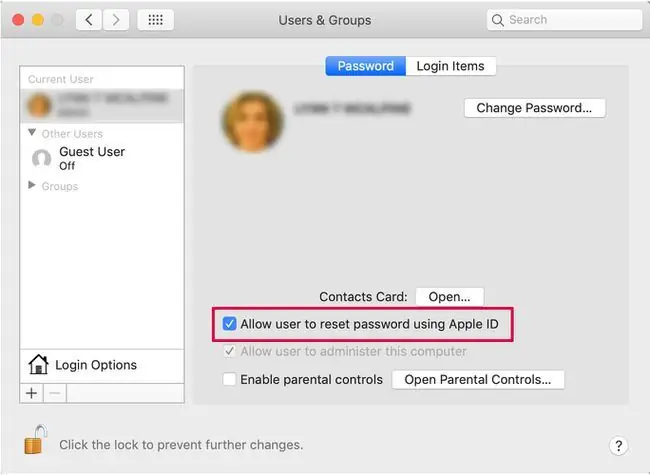
- Masukkan kata sandi Anda salah tiga kali di layar login. Anda akan melihat pesan yang menampilkan petunjuk kata sandi jika Anda mengaturnya, dan opsi untuk mengatur ulang kata sandi menggunakan ID Apple Anda. Klik tombol kecil yang menghadap ke kanan di sebelah teks …setel ulang menggunakan ID Apple Anda.
- Masukkan ID Apple dan kata sandi Anda lalu klik tombol Reset Kata Sandi.
-
Pesan peringatan akan ditampilkan, memberi tahu Anda bahwa mengatur ulang kata sandi akan menyebabkan file rantai kunci baru dibuat. Gantungan kunci Anda menyimpan kata sandi yang sering digunakan, jadi membuat gantungan kunci baru biasanya berarti Anda harus memasukkan kembali kata sandi untuk beberapa layanan yang Anda gunakan, termasuk akun email dan beberapa situs web yang telah Anda siapkan untuk login otomatis. Klik tombol OK untuk mereset kata sandi.
- Masukkan kata sandi baru bersama dengan petunjuk kata sandi dan klik Reset Kata Sandi.
Anda akan diminta untuk memulai ulang setelah selesai.
Reset Kata Sandi Administrator Anda Menggunakan Partisi HD Pemulihan
Apple menyertakan partisi Recovery HD di Mac yang lebih baru. Ini berisi opsi Atur Ulang Kata Sandi.
- Mulai ulang Mac sambil menahan kombinasi keyboard Command+R untuk masuk ke partisi Pemulihan macOS. Lepaskan tombol saat Anda melihat logo Apple di layar.
- Pilih Utilities > Terminal untuk membuka jendela Terminal.
- Ketik resetpassword dan tekan Return untuk membuka layar Reset Password.
- Pilih Saya lupa kata sandi saya dari opsi yang tersedia.
- Masukkan kata sandi untuk ID Apple akun.
-
Apple mengirimkan kode autentikasi ke perangkat Apple lain yang terdaftar dengan ID Apple yang sama. Jika Anda tidak memiliki perangkat Apple lain, Anda dapat memilih untuk menerima kode melalui telepon atau teks SMS. Masukkan kode pada kolom yang tersedia.
- Masukkan kata sandi baru dan, opsional, petunjuk kata sandi.
- Mulai ulang Mac.
Kata sandi administrator Anda telah disetel ulang.
Login Pertama Dengan Kata Sandi Baru
Saat pertama kali masuk setelah mengubah kata sandi administrator, Anda akan disambut dengan kotak dialog yang memberi tahu Anda bahwa sistem tidak dapat membuka kunci rantai kunci masuk Anda.
- Ada tiga cara untuk melanjutkan. Jika Anda mengingat kata sandi login yang lama, Anda dapat mengklik tombol Perbarui Kata Sandi Rantai Kunci. Kecil kemungkinan Anda akan tiba-tiba mengingat kata sandinya, jadi Anda mungkin perlu menggunakan salah satu dari dua opsi lainnya.
- Opsi kedua adalah membuat gantungan kunci baru yang menggunakan kata sandi baru Anda. Opsi ini membuat file gantungan kunci yang hampir kosong yang diakses menggunakan kata sandi baru Anda. Opsi ini mengatur ulang rantai kunci Anda, jadi Anda harus menyediakan kata sandi untuk berbagai layanan, seperti Mail dan situs web yang memerlukan nama pengguna dan kata sandi. Klik tombol Buat Gantungan Kunci Baru.
- Opsi terakhir adalah tidak melakukan apa pun dengan sistem gantungan kunci. Anda dapat menyelesaikan proses login dengan mengklik tombol Lanjutkan Masuk, yang akan membawa Anda ke Desktop Ini adalah solusi sementara; saat berikutnya Anda masuk, Anda akan disajikan dengan kotak dialog gantungan kunci yang sama.
Ini mungkin tampak seperti masalah besar bahwa gantungan kunci login asli Anda terkunci ke kata sandi asli, dan Anda mendapati diri Anda dipaksa untuk tidak hanya membuat gantungan kunci baru tetapi juga untuk memasok kembali semua ID akun dan kata sandi yang Anda miliki dibangun dari waktu ke waktu dengan Mac Anda.
Membuat gantungan kunci login terkunci dari akses adalah tindakan keamanan yang baik. Anda tidak ingin seseorang duduk di Mac Anda dan menggunakan salah satu metode yang diuraikan di sini untuk mengatur ulang akun administrator Anda. Jika mengatur ulang akun administrator juga mengatur ulang file gantungan kunci, maka siapa pun dapat memperoleh akses ke informasi login yang Anda gunakan dengan banyak layanan, termasuk perbankan, kartu kredit, investasi, dan semua situs web lain tempat Anda memiliki akun. Mereka juga dapat mulai mengirim dan menerima pesan menggunakan akun email Anda atau menggunakan Pesan untuk menyamar sebagai Anda.
Ini mungkin tampak seperti kerumitan besar karena harus membuat ulang semua informasi login lama Anda, tapi itu pasti mengalahkan alternatifnya.
Menghindari Masalah Login Gantungan Kunci
Satu hal yang dapat Anda lakukan adalah menggunakan layanan kata sandi pihak ketiga yang aman sebagai tempat untuk menyimpan informasi login Anda untuk berbagai layanan. Ini bukan pengganti gantungan kunci Mac tetapi gudang yang aman bagi Anda untuk menyimpan informasi dengan aman, yang dapat Anda akses menggunakan kata sandi yang berbeda, dan mudah-mudahan tidak terlupakan.
1Password bagus, tetapi ada banyak pilihan lain, termasuk LastPass, Dashlane, dan mSecure. Jika Anda ingin menemukan lebih banyak opsi manajemen kata sandi, buka Mac App Store dan cari kata kata sandi. Jika ada aplikasi yang terlihat menarik, periksa situs web produsennya. Sering kali mereka menyertakan demo yang tidak tersedia dari dalam Mac App Store.
Pastikan tombol Caps Lock tidak aktif saat Anda mengetikkan sandi. Itu atau perubahan apa pun dalam kapitalisasi membuat sandi peka huruf besar-kecil Anda tidak dapat diterima.




![Cara Mengatur Ulang Kata Sandi Windows Vista [Mudah, 15-20 Menit] Cara Mengatur Ulang Kata Sandi Windows Vista [Mudah, 15-20 Menit]](https://i.technologyhumans.com/images/001/image-1238-j.webp)

